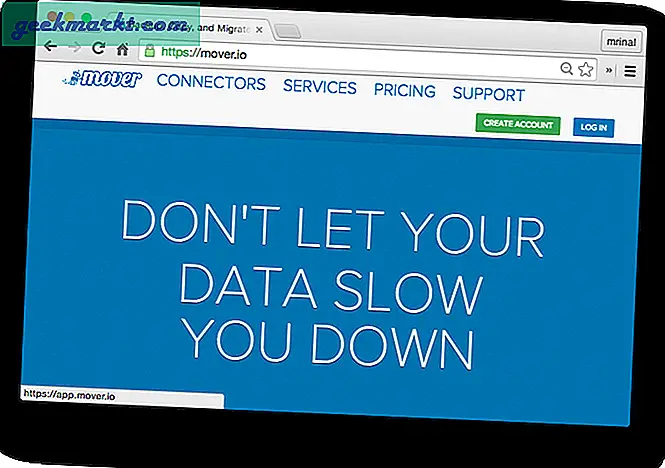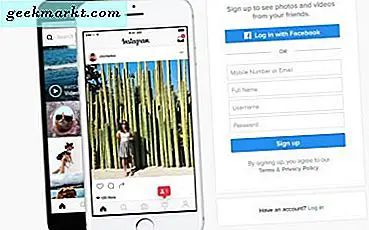Es kann mehrere Gründe geben, warum Sie Ihre IP-Adresse ändern möchten. Möglicherweise möchten Sie auf eine regionale Website zugreifen, auf der Ihre IP-Adresse nicht zulässig ist, oder Ihre aktuelle IP-Adresse ist aus einem Forum verbannt.
Es gibt viele Möglichkeiten, wie Sie Ihre IP-Adresse leicht ändern können. Für Ihre spezielle Situation müssen Sie jedoch möglicherweise eine bestimmte Methode verwenden. In diesem Tutorial werden verschiedene Methoden zum Ändern Ihrer IP-Adresse erwähnt. Wählen Sie einfach die Methode aus, die am besten zu Ihnen passt.
Was ist eine IP-Adresse?
Wenn ein Computer eine Verbindung zu einem Netzwerk (lokal oder Internet) herstellt, wird ihm eine eindeutige Kennung mit der Bezeichnung IP-Adresse zugewiesen. Es ist wie der Name der Schüler in der Klasse. Es gibt zwei Arten von IP-Adressen.
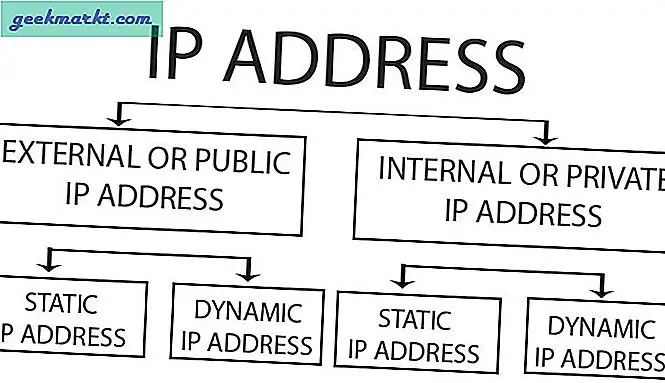
1. Öffentliche oder externe IP-Adresse - Dies ist die IP-Adresse Ihres Routers. Diese IP-Adresse wird von Ihrem Internetdienstanbieter zugewiesen. Die öffentliche IP-Adresse sieht ungefähr so aus - 78.22.108.24. Um Ihre aktuelle öffentliche IP-Adresse zu überprüfen, suchen Sie einfach bei Google nach "Was ist meine IP-Adresse?".
Internetdienstanbieter (ISP) weisen sowohl statische als auch dynamische IP-Adressen zu. Hier finden Sie eine Erklärung für beide:
1.1 Statische IP-Adresse: Eine statische IP-Adresse kann nicht automatisch geändert werden. Es wird Ihre Identität, bis Sie den Dienstanbieter wechseln. Sie können es mit einer anderen IP-Adresse über VPN oder einen Proxy-Dienst maskieren, aber Sie können es nicht ändern, es sei denn, der ISP stimmt zu.
1.2 Dynamische IP-Adresse: Viele ISPs weisen eine IP-Adresse aus einem Pool von IP-Adressen zu, wenn Sie eine Verbindung zum Netzwerk herstellen. Dies bedeutet, dass Ihre IP-Adresse häufig geändert wird und Sie keine feste Identität haben.
2. Private oder interne IP-Adresse - Dies ist die IP-Adresse, die allen an Ihren Router angeschlossenen Geräten zugewiesen wurde, z. B. Ihrem Computer oder Ihrem Android-Telefon. Diese private IP-Adresse sieht normalerweise so aus wie - 192.168.1.101 usw. Um Ihre private IP-Adresse zu finden, geben Sie ipconfig / all auf Ihrem cmd ein.
Auch hier kann die private IP-Adresse entweder statisch oder dynamisch sein. Wir werden später darauf zurückkommen.
Lassen Sie uns nun sehen, wie Sie die IP-Adresse in allen Fällen ändern können.
Verbunden:So finden Sie die IP-Adresse eines beliebigen Geräts in Ihrem Netzwerk
Fall 1. So ändern Sie die öffentliche IP-Adresse
Finden Sie zuerst heraus, welche öffentliche IP-Adresse Sie haben - statisch oder dynamisch. In 99% der Fälle verfügen Sie über eine dynamische IP-Adresse. Mal sehen, wie man es ändert.
Methode 1: Wenden Sie sich an Ihren ISP
Normalerweise weist der ISP keine statische IP-Adresse zu, es sei denn, Sie zahlen zusätzlich dafür, aber falls Sie eine haben statische öffentliche IP-Adresse Wenn Sie es dauerhaft ändern möchten, wenden Sie sich an Ihren ISP und fordern Sie ihn auf, Ihnen eine neue öffentliche IP-Adresse zuzuweisen. Wenn Sie Ihre öffentliche IP vorübergehend ändern möchten, lesen Sie Methode 3.
Methode 2: Schalten Sie Ihr Modem aus, um eine neue IP-Adresse zu erhalten
Dies ist die einfachste Methode zum Ändern Ihrer IP-Adresse. Wenn Sie eine haben Dynamische IP-AdresseBeim Neustart des Modems sollte sich die IP-Adresse automatisch ändern.
Um Ihre IP-Adresse zu ändern, schalten Sie einfach Ihr Modem aus, warten Sie 5-10 Minuten und schalten Sie es wieder ein. Sie sollten in der Lage sein, eine neue IP-Adresse zu sehen, die Ihnen zugewiesen wurde. Wenn nicht, müssen Sie möglicherweise 5-8 Stunden warten und dann das Modem einschalten. Es hängt von Ihrem ISP ab, wie schnell er eine neue IP-Adresse zuweist.
Trinkgeld: Um Ihre aktuelle öffentliche IP-Adresse zu überprüfen, suchen Sie einfach bei Google nach "Was ist meine IP-Adresse?".
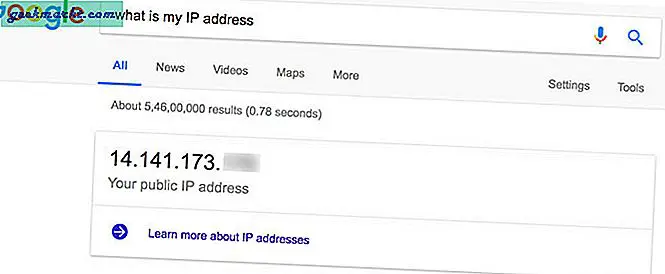
Methode 3: Verwenden Sie einen Webproxy- oder VPN-Dienst
Sie können auch einen Webproxy oder einen VPN-Dienst verwenden, um Ihre IP-Adresse zu ändern und online auf Inhalte zuzugreifen. Dies ist eine einfache Methode, hat aber auch einen Nachteil. Diese Dienste (kostenlos) verlangsamen Ihre Verbindung und laden auch die Webseiten mit Anzeigen. Sie müssen sich für einen kostenpflichtigen Service entscheiden, wenn Sie richtig surfen möchten.
Diese Dienste maskieren auch dynamische und statische IP-Adressen. Selbst wenn Sie eine statische IP-Adresse haben, können Sie solche Dienste verwenden, um Ihre öffentliche IP zu maskieren.
3.1 Proxy-Service
Sie können die Adresse einfach auf der Website des Proxy-Dienstanbieters eingeben und von einer anderen IP-Adresse (wahrscheinlich aus einem anderen Land) darauf zugreifen. Der Zugriff auf den Dienst ist recht einfach, wirkt sich jedoch auf das Surfen aus, indem er etwas verlangsamt oder Anzeigen geschaltet werden. Ein guter Proxy-Dienstanbieter berechnet Ihnen die Nutzung seiner Dienste, die meisten sind jedoch kostenlos oder haben kostenpflichtige Upgrades. Einige kostenlose Proxy-Dienste umfassen Kproxy, Proxify und ProxySite.
3.2 VPN-Dienst
Ein VPN-Dienst maskiert Ihre aktuelle IP-Adresse auf Systemebene. Dies bedeutet, dass dies nicht nur Ihr Surfen beeinflusst, sondern auch alles andere. wie Programme und Spiele. Sie können unsere Liste der besten kostenlosen VPN-Dienste überprüfen, um einen guten VPN-Dienst auszuwählen. Die meisten VPN-Dienste werden werbefinanziert und erfordern ein Premium-Konto, um Anzeigen zu entfernen und auf zusätzliche Funktionen zuzugreifen.
Wenn Sie den VPN-Dienst nur in Ihrem Browser benötigen, können Sie auch den Opera-Browser verwenden. Es kommt mit einem eingebauten kostenlosen VPN, das schnell, kostenlos und ohne Werbung ist.
Fall 2. So ändern Sie die private IP-Adresse
Wie die öffentliche IP-Adresse kann auch die private IP-Adresse statisch oder dynamisch sein. Normalerweise ist bei den meisten Heimroutern DHCP aktiviert, wodurch jedem angeschlossenen Computer eine dynamische IP-Adresse zugewiesen wird. Wenn Sie beispielsweise Ihren Computer mit Ihrem WLAN verbinden, wird ihm jetzt 192.168.1.100 zugewiesen. Wenn Sie Ihren Computer trennen und Ihr Smartphone mit dem WLAN verbinden, kann der Router ihm auch 192.168.1.100 zuweisen. Wenn Sie den Computer später erneut verbinden kann es ihm eine andere verfügbare IP-Adresse wie 192.168.1.101 usw. zuweisen.
Verbunden:So finden Sie die IP-Adresse Ihres Routers
Sie können direkt in Windows überprüfen, ob Sie eine dynamische oder eine statische IP-Adresse haben. Drücken Sie die Tasten Windows + R und geben Sie „cmd”Im Dialogfeld Ausführen, um die Eingabeaufforderung zu starten. Geben Sie nun „ipconfig / all”Und drücken Sie die Eingabetaste. Sie sehen viele Informationen über Ihre Verbindung. Überprüfen Sie hier den Eintrag neben der Option „DHCP aktiviert”. Wenn es "Ja"Dann haben Sie eine statische IP-Adresse und wenn es" Nein "ist, haben Sie eine dynamische IP-Adresse.
In den meisten Fällen wird DHCP aktiviert.
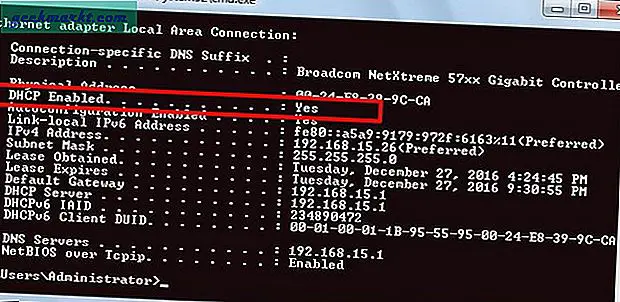
Die Schritte zum Ändern Ihrer privaten IP-Adresse unterscheiden sich nun sowohl für statische als auch für dynamische (wenn DHCP aktiviert ist). Schauen wir sie uns einzeln an.
2.1 Private IP-Adresse ändern - Wenn DHCP aktiviert ist
Methode 1 Verwenden der Eingabeaufforderung
Sie können die Eingabeaufforderung verwenden, um Ihre IP-Adresse zu erneuern. Es ist vielleicht nicht so einfach wie die oben erwähnte Methode, aber es ist schneller.
Öffnen Sie Ihre Eingabeaufforderung, indem Sie Windows + R drücken, um das Fenster "Ausführen" zu öffnen. Geben Sie hier "cmd" ein und klicken Sie auf "OK".
Die Eingabeaufforderung wird geöffnet. Geben Sie hier ein ipconfig / release und drücken Sie die Eingabetaste.
Nachdem der Vorgang abgeschlossen ist und Sie wieder bereit sind, Befehle einzugeben, geben Sie ein ipconfig / erneuern und drücken Sie die Eingabetaste. Dadurch wird Ihre IP-Adresse zurückgesetzt und Sie können sie an der Eingabeaufforderung anzeigen.
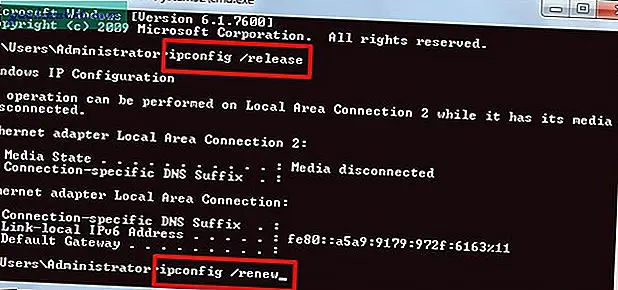
Methode 2 Schalten Sie Ihr Internet aus
Dies entspricht dem Neustart Ihres Routers, um Ihre öffentliche IP-Adresse zu ändern. Da Sie DHCP aktiviert haben, weist DHCP dem neuen Gerät Ihre IP-Adresse zu, wenn Sie Ihr WLAN trennen oder Ihr System herunterfahren und andere Geräte mit dem WLAN verbinden. Wenn Sie dann erneut eine Verbindung zum Netzwerk herstellen, gibt DHCP eine neue private IP-Adresse an. Dies funktioniert jedoch möglicherweise nicht immer.
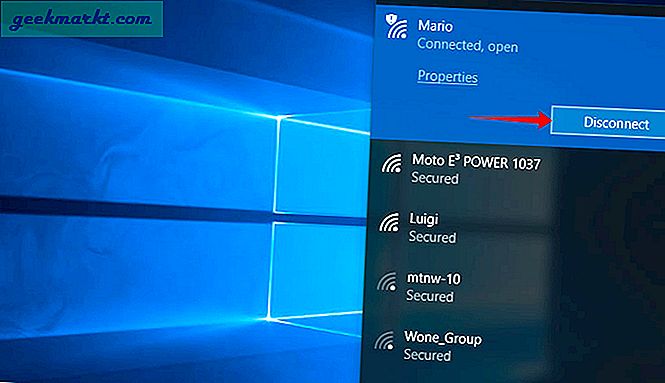
2.2 Private IP-Adresse ändern - Wenn DHCP deaktiviert ist
Wenn Sie in Ihrem lokalen Netzwerk eine statische IP-Adresse verwenden, können Sie einfach eine andere statische IP zuweisen, indem Sie zu Ihren Netzwerkeinstellungen wechseln. Suchen Sie dazu zunächst Ihre IP-Adresse, indem Sie Folgendes eingeben ipconfig im cmd und suchen Sie nach dem ipv4-Wert. Angenommen, es ist 192.168.1.104. Notieren Sie sich auch Ihre Standard-Gateway- und Subnetzmaske. Wir werden das später brauchen.
Klicken Sie nun auf Start Menü> eingeben Netzwerk-und Freigabecenter und drücken Sie die Eingabetaste.
Ein neues Fenster wird geöffnet, klicken Sie auf Adapter Einstellungen ändern > Klicken Sie mit der rechten Maustaste auf Ihre aktueller Netzwerkadapter (wie WiFi) und wähle Eigenschaften > Es öffnet sich ein neues Fenster, hier klicken Sie auf Internetprotokoll Version 4 (TCP / IPv4) dannEigenschaften > Benutzen Folgende IP-Adresse.
Verbunden:So weisen Sie Ihren Geräten eine statische IP-Adresse zu
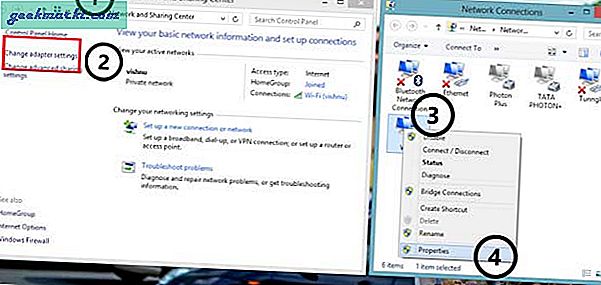
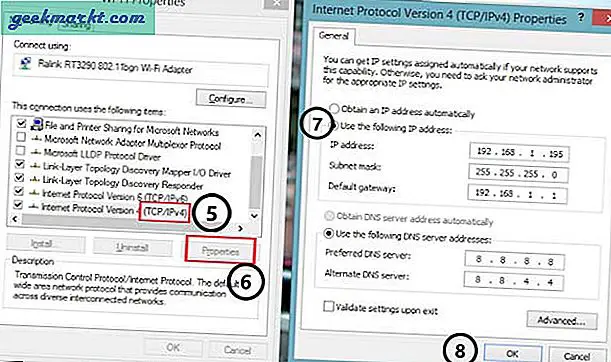
Hier müssen Sie die IP-Adresse eingeben, die zum selben Subnetz Ihres Standard-Gateways gehört und die nicht anderen Geräten im selben Netzwerk zugewiesen werden darf. Ihre alte IP-Adresse war also 192.168.1.104. Sie können 192.168.1.x eingeben. Dabei liegt x zwischen 0 und 255 und sollte nicht von anderen Geräten verwendet werden. Wenn das andere Gerät dieselbe IP-Adresse wie dieses hat, liegt ein Netzwerkkonflikt vor und kein Gerät erhält das Internet. Siehe dieses Video für Details.
Geben Sie die neue IP-Adresse ein und geben Sie dieselbe Subnetzmaske und dasselbe Standard-Gateway ein, die Sie im vorherigen Schritt geschrieben haben. und speichern Sie dann die Änderungen.
Um Änderungen zu bestätigen, führen Sie ipconfig im cmd aus. Wenn Sie Ihre neue IP-Adresse sehen und Ihr Internet funktioniert, haben Sie Ihre IP-Adresse erfolgreich geändert.
Einpacken
Mit den oben genannten Methoden können Sie Ihre IP-Adresse ändern und im Internet eine neue Identität erhalten. Ich glaube, ein VPN-Dienst ist der beste Weg, um Ihre IP-Adresse zu ändern. Es kann statische IP-Adressen maskieren, verschiedene IPs nutzen und Sie online anonym halten. Wenn Sie jedoch bereits eine dynamische IP-Adresse haben, ist es nicht die beste Option, für ein VPN zu bezahlen oder Anzeigen zu bearbeiten.